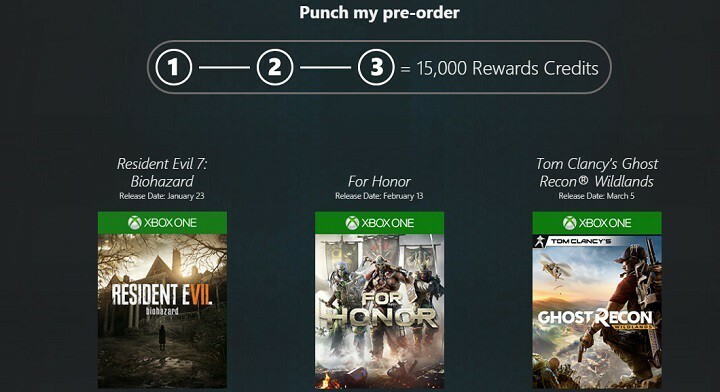„Xbox Live“ žaidėjų žymos yra būtinos identifikavimui
- Dažniausiai žaidėjų žymų pakeisti negalite, nes pasirinktos žymos neatitinka formatavimo reikalavimų, yra netinkamo turinio arba jau užimtos.
- Dažniausiai šias netikėtas klaidas galite išspręsti redaguodami žymas, kad jos atitiktų formatavimo reikalavimus.
- Kartais gali tekti palaukti, kol baigsis paslaugos nutraukimas, kai negalite pakeisti žaidėjo žymos.
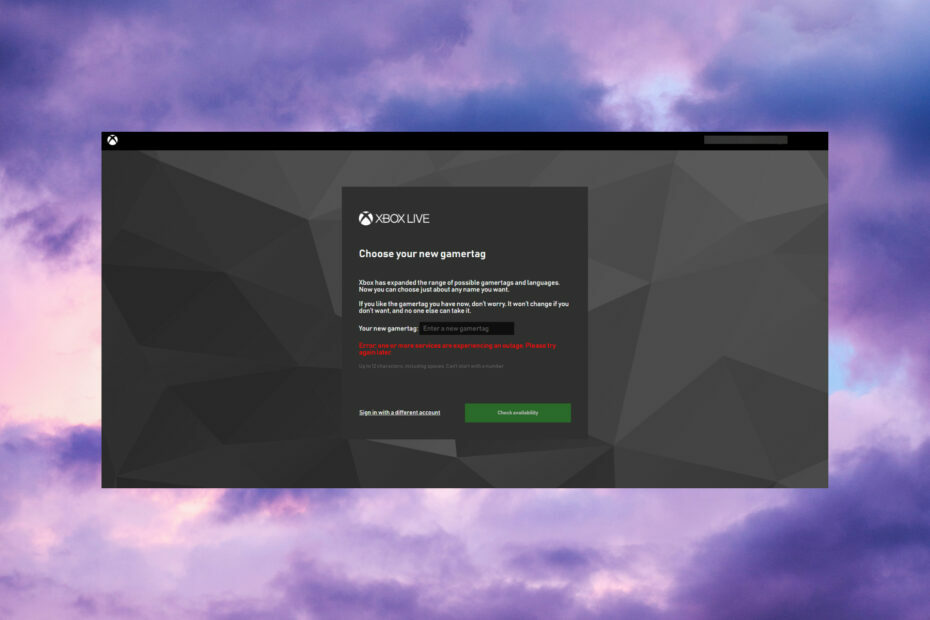
XĮDIEGTI PASPUSTELĖT ATSISIUNČIŲ FAILĄ
- Atsisiųskite „Restoro PC Repair Tool“. kuri pateikiama kartu su patentuotomis technologijomis (yra patentas čia).
- Spustelėkite Pradėti nuskaitymą Norėdami rasti „Windows“ problemas, kurios gali sukelti kompiuterio problemų.
- Spustelėkite Remontuoti visus Norėdami išspręsti problemas, turinčias įtakos jūsų kompiuterio saugai ir našumui.
- „Restoro“ atsisiuntė 0 skaitytojų šį mėnesį.
Žaidėjų žymos yra žaidėjų alter ego pavadinimai Xbox žaidimai pasaulis. „Microsoft“ leidžia žaidėjams pakeisti savo žaidėjų žymas, jei jie to nori. Tačiau kai kurie mūsų skaitytojai pranešė, kad negali pakeisti savo žaidėjų žymų.
Kodėl aš negaliu pakeisti savo žaidėjo žymos?
Yra keli klaidų pranešimai, kuriuos žaidėjai gali matyti bandydami pakeisti žaidėjo žymas. Štai keletas dažniausiai pasitaikančių žaidėjų žymų klaidų:
- Klaida: cpo velnių vartotojo vardą ir bandykite dar kartą
- Įvyko netikėta klaida. Pabandykite dar kartą vėliau
- Klaida 80154303
- Ši žaidėjo žyma neleidžiama. Išbandykite kitą.
Ar kuri nors iš aukščiau pateiktų žaidėjų žymų klaidų skamba pažįstamai? Jei taip, kažkas gali būti negerai su nauja įvedama žaidėjo žyma. Pavyzdžiui, žymoje gali būti netinkamo turinio, ji gali neatitikti formatavimo reikalavimų arba nebūti unikali (ji jau užimta).
Taip pat yra situacijų, kai gamertag keičiasi savaime dėl tų pačių priežasčių, kaip ir aukščiau.
„Microsoft“ leidžia žaidėjams pakeisti savo žaidėjų žymas neapmokestinant tik vieną kartą. Tačiau po to didysis M iš žaidėjų ima 9,99 USD, kad pakeistų žaidėjų žymas. Todėl mokėjimo (atsiskaitymo) problemos taip pat kartais gali neleisti žaidėjams pakeisti žaidėjų žymų.
Be to, kartais gali kilti bendrųjų „Microsoft“ paslaugų nutrūkimo problemų. Žaidėjai dėl tokių problemų negali pakeisti savo žaidėjų žymų.
Kaip galiu išspręsti problemas ir pakeisti žaidėjo žymą?
Prieš imdamiesi sudėtingesnių sprendimų, patikrinkime keletą paprastų užduočių iš mūsų sąrašo:
- Pirmiausia patikrinkite, ar nėra „Microsoft“ ir „Xbox“ paslaugos gedimai. Naršyklėje atidarykite „Xbox“ būsenos puslapį ir ieškokite bet kokių didelių ar ribotų paslaugų nutraukimo simbolių tame puslapyje. Jei juos rasite, po kelių minučių patikrinkite, ar problema buvo išspręsta.
- Jei matai klaidos kodas 80154303 bandydami pakeisti žaidėjo žymą, įsitikinkite, kad žaidėjo žyma dar neužimta. Pasirinkite kitą žaidėjo žymą.
- Taip pat įsitikinkite, kad laikotės formatavimo. Žaidėjų žymos negali būti ilgesnės nei 12 simbolių, įskaitant tarpus, arba prasidėti skaičiais.
- Kad išvengtumėte galimų naršyklės problemų, pabandykite pakeisti žaidėjo žymą Xbox svetainė kitoje naršyklėje. Opera yra puiki „Chrome“, „Edge“ ir „Firefox“ alternatyva su daugybe unikalių funkcijų, tokių kaip įtaisytasis VPN, „Opera Flow“, šoninės juostos grotuvas, skirtukų paieškos įrankis ir daug daugiau, todėl galite pabandyti.
- Į žaidėjo žymą neįtraukite netinkamo turinio. Jei matote a Ši žaidėjo žyma neleidžiama pranešimą, greičiausiai jis buvo atmestas dėl netinkamo turinio.
Eksperto patarimas:
REMIAMAS
Kai kurias kompiuterio problemas sunku išspręsti, ypač kai kalbama apie sugadintas saugyklas arba trūkstamus „Windows“ failus. Jei kyla problemų taisant klaidą, jūsų sistema gali būti iš dalies sugedusi.
Rekomenduojame įdiegti „Restoro“ – įrankį, kuris nuskaitys jūsų įrenginį ir nustatys gedimą.
Paspauskite čia atsisiųsti ir pradėti taisyti.
Kaip ir „Xbox Live“ paslauga yra daugelyje regionų, ne visada visiškai aišku, kas yra netinkamas turinys.
Jei patikrinote visas aukščiau nurodytas sąlygas, panagrinėkime tikrus sprendimus, kurie gali dar labiau išspręsti problemą.
1. Patikrinkite mokėjimo būdą
Jei anksčiau pakeitėte žaidėjo žymą, turėsite pasirinkti tinkamą mokėjimo metodą už 9,99 USD mokestį. Įsitikinkite, kad nustatėte galiojantį mokėjimą spustelėdami Mokėjimas ir atsiskaitymas „Microsoft“ paskyros puslapyje. Spustelėkite + Pridėkite naują mokėjimą būdas nustatyti tinkamą metodą.

Jei kredito arba debeto kortelė yra jūsų pasirinktas mokėjimo būdas, patikrinkite kortelės duomenis. Gali būti, kad jūsų kortelės galiojimo laikas baigėsi. Jei taip, turėsite pridėti naują pakaitinę kortelę prie savo „Microsoft“ paskyros.
- Nepavyko įkelti pranešimų: kaip ištaisyti šią nesutarimo klaidą
- „Steam“ didelio vaizdo režimas sugenda? 9 Pataisymai
- „Mortal Kombat 1“ oficialiai pasirodys rugsėjo 19 d
2. Pakeiskite žaidėjo žymą naudodami „Xbox“ konsolę
- Įjunkite konsolę ir paspauskite Vadovas valdymo pulto mygtukas.
- Viršutiniame kairiajame kampe pasirinkite savo profilio nuotrauką ir paspauskite A ant valdymo pulto.
- Tada pasirinkite Mano profilis variantas.

- Tada pasirinkite Tinkinti profilį meniu parinktį ir pasirinkite laukelį, kuriame yra jūsų žaidėjo žyma.
- Ekrano klaviatūra įveskite naują žaidėjo žymą.

- Paspauskite Keisti žaidėjo žymą mygtuką.
Jei vis tiek negalite pakeisti žymos naudodami pirmiau nurodytus pataisymus, susisiekite su „Microsoft“ palaikymo tarnyba, skirta „Xbox“. Norėdami tai padaryti, spustelėkite Susisiekite su mumis mygtuką ant Kaip pakeisti „Xbox“ žaidėjo žymą puslapį. Tada pasirinkite Paskyra ir profilis ir Noriu pakeisti savo žaidėjo žymą galimybės.
„Microsoft“ palaikymo forume esantys agentai taip pat gali padėti. Spustelėkite Užduok klausimą mygtuką „Xbox“ skiltyje Microsoft forumas pridėti įrašą. Apibūdinkite žaidėjo žymos problemą savo forumo įraše, o agentas netrukus atsakys.
Apskritai, daugumą problemų, kylančių keičiant žaidėjų žymas, išspręsti gana paprasta. Daugeliu atvejų žaidėjai paprastai turi pasirinkti skirtingas žymas arba šiek tiek modifikuoti pasirinktas, kad išspręstų tokias problemas.
Vis dar kyla problemų? Pataisykite juos naudodami šį įrankį:
REMIAMAS
Jei pirmiau pateikti patarimai neišsprendė problemos, jūsų kompiuteryje gali kilti gilesnių „Windows“ problemų. Mes rekomenduojame atsisiunčiant šį kompiuterio taisymo įrankį (TrustPilot.com įvertinta puikiai), kad lengvai juos išspręstumėte. Įdiegę tiesiog spustelėkite Pradėti nuskaitymą mygtuką ir tada paspauskite Remontuoti visus.